不知不覺,小Alan已經將近3個月沒有上班了,最近在復習一些知識,隨時准備回到代碼世界的戰場,今天復習到了Hibernate,記錄一下一點點小知識,那就是eclipse下hibernate Tools的在線安裝,離線安裝的話速度應該會快那麼一些,但是個人感覺沒有在線安裝簡單方便,所以小Alan是寧願掛在電腦上等等,干點別的事情。有興趣的可以去網上看看別人的離線安裝的文章,反正這種基礎的知識網上到處都是,小Alan也是閒著無聊就當是鞏固記憶了。那麼,我們回到正題。
第一步:啟動eclipse(臥槽,這不是講廢話麼,不啟動eclipse能在eclipse下面安裝Hibernate Tools插件麼,小Alan都懷疑自己就是個傻逼來著),如圖:

不過,小Alan既然提到了啟動eclipse,那就當然是有一定的原因的嘛,eclipse這玩意呢,有很多的版本,比如Callisto、Europa、Galileo、Helios、Indigo、Juno、Kepler、Luna等。臥槽,瞬間懵逼了!這都是些什麼鬼?反正小Alan是沒有細細研究過,去網上查了查galileo就是伽利略、kepler就是開普勒,其他的大家有興趣也自己查查都是些什麼鬼,所幸的是,小Alan的筆記本上正好安裝了其中的一個什麼鬼,那就是kepler(開普勒)。在公司的最後那段時間在客戶公司上的班,因為要自己帶筆記本,就隨便安裝了個,原來這就是kepler啊,瞬間感覺逼格又上了一個檔次,用了一段時間,感覺這個版本還是非常好用的。扯了一大堆廢話,不知道大家看懂沒?Alan說話像來是逼格高高的,其實講白了就是不同的版本可能在安裝Hibernate tool的時候可能會存在細微的差別。所以小Alan會在後面操作的過程中去摸索一下看到底有什麼區別。
第二步:在eclipse菜單中選擇Help》Install New Software,彈出安裝插件的窗口,如圖:
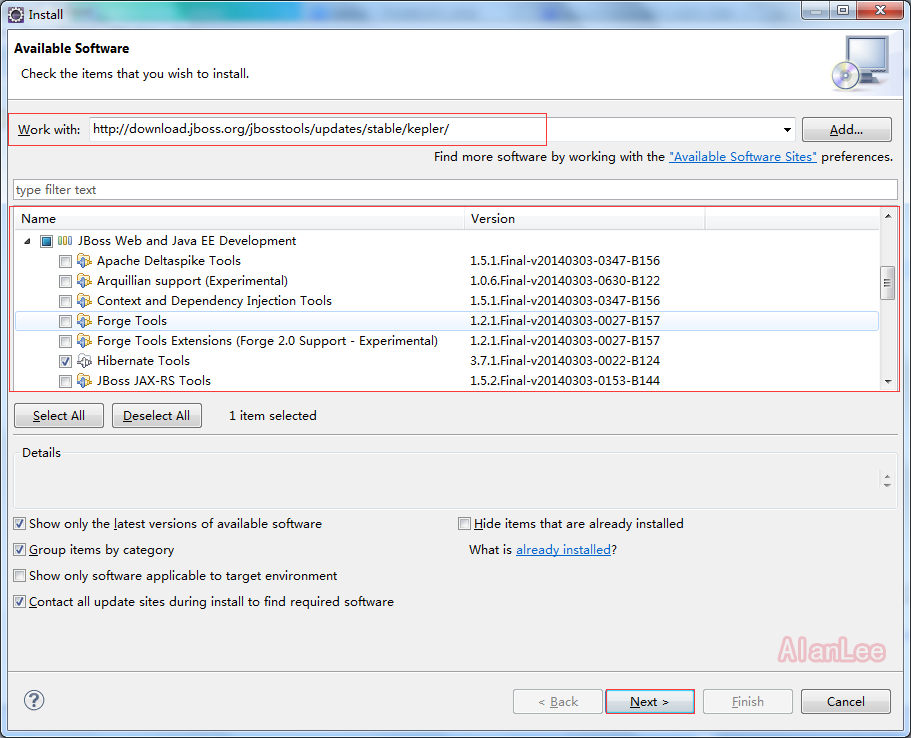
在Work with:後面輸入http://download.jboss.org/jbosstools/updates/stable/kepler/,然後敲擊回車鍵,這時下面的框框內就會搜索出很多這個地址下面可以加載的插件,然後我們只要選中Hibernate Tools就行了,這裡我選中的是Jboos Web and Java EE Development下面的Hibernate Tools,然後點擊Next按鈕。大家有木有注意觀察上面的地址,最後面的那個路徑是/kepler/,小Alan就想啊,如果我筆記本上裝的是Helios版本的eclipse,那麼地址應該後面是不是應該改成/helios/,結果應該是不言而喻的。小Alan就隨便打開了個浏覽器測試了一下,如圖:
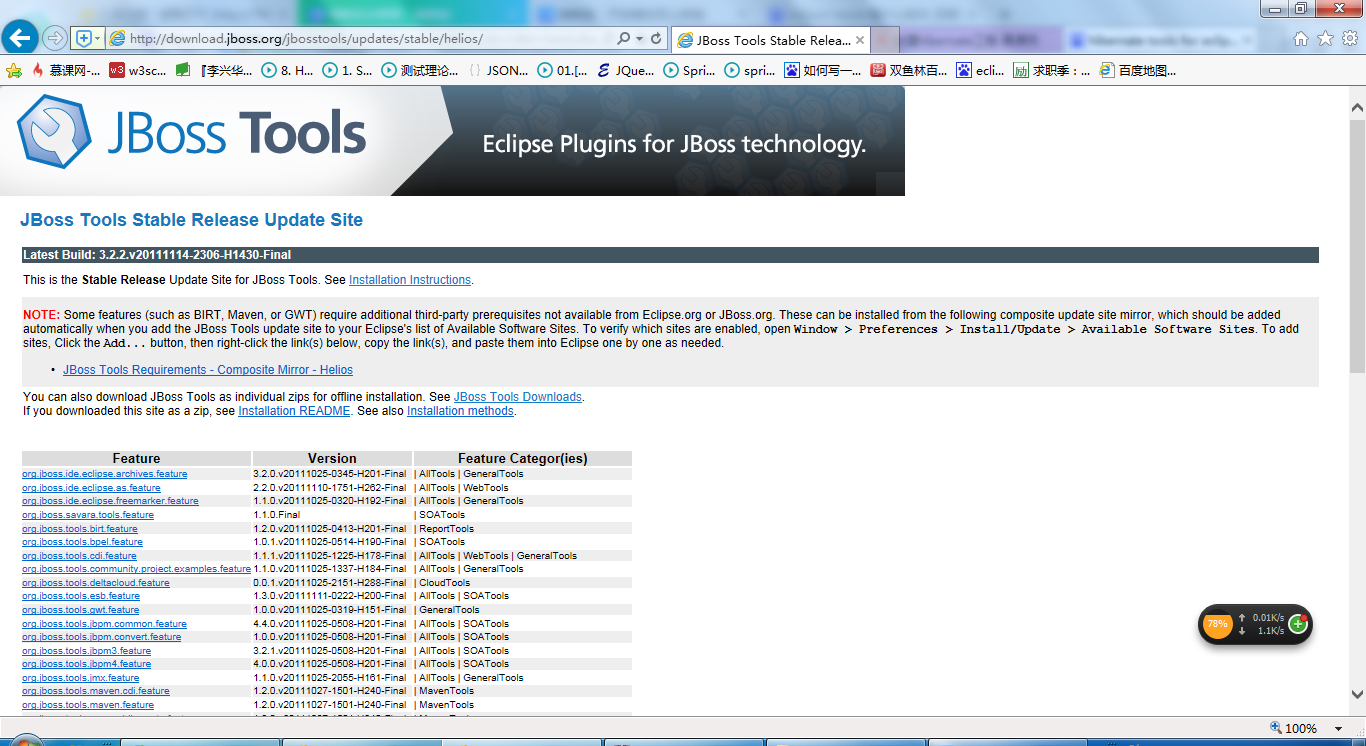
說明這個地址下面的卻是有不少支持的插件的,那麼如果在其他版本下面安裝Hibernate Tools那就是同理的咯,只是地址有些不一樣。
第三步:這就沒必要截圖了,就是Next、Next、Finish,或者中間還會夾個I......同意某某協議啥的,是個挨踢屌絲都會點的玩意。
第四步:當我們把Hibernate Tools插件安裝好以後,怎麼知道我到底安裝好木有?很簡單,隨便創建一個java項目,在src路徑上點擊鼠標右鍵,選擇New》Other...,彈出窗口,如圖:
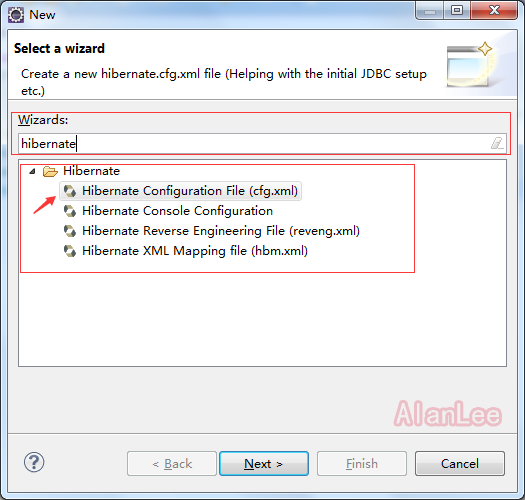
在Wizards:框中輸入Hibernate,如果出現了Hibernate相關的東東那就說明插件安裝成功了,然後我們選中Hibernate Configuration File,創建一個Hibernate配置文件試試,點擊Next,給配置文件命名,我們一般用默認的名稱就好,如圖:
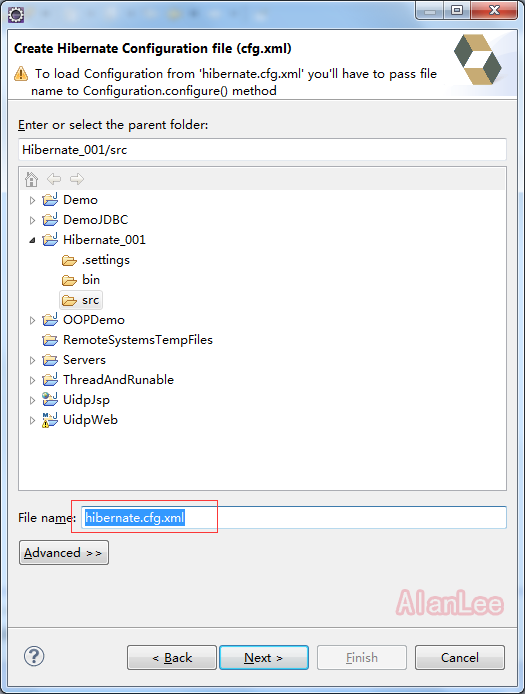
繼續點擊Next按鈕,彈出Hibernate詳細配置窗口,這裡我們不需要做任何操作,如圖:
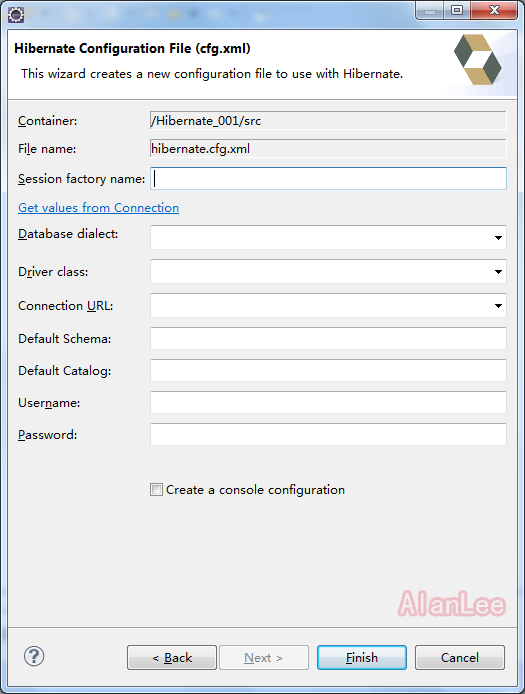
點擊Finish按鈕,然後看src路徑下面是否出現了我們想要的東西,如圖:
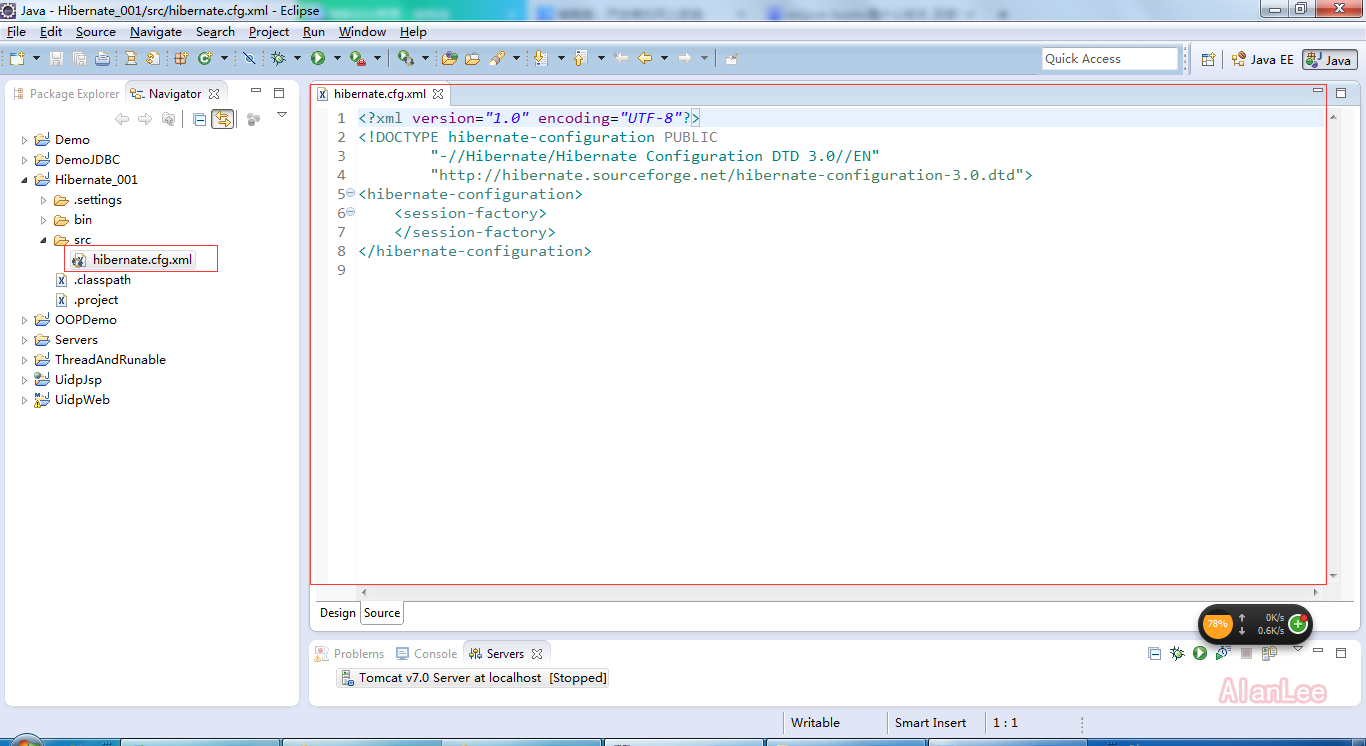
這樣,說明我們的Hibernate Tools插件是沒有任何問題的。
最後,小Alan吃中飯去了,下午繼續復習Hibernate相關的技術知識,祝大家生活愉快!